Der Druckvorgang wurde abgebrochen, oder es ist ein Fehler aufgetreten.
Wenn eine dreistellige Zahl, die mit "#" beginnt, in [Fehlercode] angezeigt wird, können Sie die Ursache und Lösung anhand des Fehlercodes überprüfen. Es wird ein Fehlercode angezeigt (#xxx)
Anzeigen von Druckauftragsstatus und Protokoll
Die vom Gerät abgewickelten Vorgänge, einschließlich des Druckens, werden als Aufträge verwaltet. Anhand des Status und des Auftragsprotokolls können Sie feststellen, ob ein Druckauftrag korrekt ausgeführt wurde und welche Fehlerursachen (falls vorhanden) vorliegen.
* Wenn das Protokoll nicht angezeigt werden soll, können Sie nur den Status des Druckauftrags überprüfen. [Auftragslog anzeigen]
HINWEIS
Sie können andere Anwender davon abhalten, Arbeiten an den Aufträgen des angemeldeten Anwenders auszuführen. [Zugang zu anderen Anwenderaufträgen beschränken]
Anzeigen des Druckauftragsstatus
In diesem Abschnitt wird beschrieben, wie Sie den Auftragsstatus über das Bedienfeld überprüfen können.
Sie können auch Remote UI von einem Computer aus verwenden, um diese Information zu überprüfen. Überprüfen von Nutzung und Protokollen mit Remote UI
Sie können auch Remote UI von einem Computer aus verwenden, um diese Information zu überprüfen. Überprüfen von Nutzung und Protokollen mit Remote UI
1
Drücken Sie auf dem Bedienfeld auf [ Statusmonitor] im Bildschirm [Startseite] oder einem anderen Bildschirm. Bildschirm [Startseite]
Statusmonitor] im Bildschirm [Startseite] oder einem anderen Bildschirm. Bildschirm [Startseite]
 Statusmonitor] im Bildschirm [Startseite] oder einem anderen Bildschirm. Bildschirm [Startseite]
Statusmonitor] im Bildschirm [Startseite] oder einem anderen Bildschirm. Bildschirm [Startseite]Der Bildschirm [Statusmonitor] wird angezeigt.
2
Drücken Sie [Kopieren/Drucken]  [Auftragsstatus].
[Auftragsstatus].
 [Auftragsstatus].
[Auftragsstatus].3
Wählen Sie aus dem Pulldown-Menü oben rechts auf dem Bildschirm die Option [Druck].
Überprüfen Sie die Aufträge, die gerade bearbeitet werden oder darauf warten, bearbeitet zu werden.
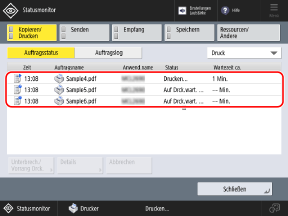
5
Wählen Sie den Auftrag aus, dessen Details Sie prüfen möchten, und drücken Sie auf [Details].
Die Auftragsdetails werden angezeigt.
6
Überprüfen Sie den Dateinamen, die Anzahl der gedruckten Seiten und andere Informationen.
Wenn Sie [Papierzufuhr] drücken, können Sie das Gerät zwingen, die noch nicht gedruckten Daten auf dem Gerät zu drucken.
Wenn Sie [Fehler überspringen] drücken, können Sie den Druckvorgang fortsetzen, indem Sie den vorhandenen Fehler überspringen.
HINWEIS
Sofortiges Ausführen eines wartenden Auftrags
Wählen Sie in Schritt 4 den Auftrag aus, tippen Sie auf [Unterbrech./Vorrang Drck.], und dann auf [Unterbrechen und Drucken] oder [Vorrang Druck].
Wenn Sie auf [Unterbrechen und Drucken] drücken, wird der vorhergehende Auftrag angehalten und der ausgewählte Auftrag sofort ausgeführt.
* Handelt es sich bei dem vorangegangenen Auftrag um einen unterbrochenen Druckauftrag, wird der ausgewählte Auftrag ausgeführt, nachdem der vorangegangene Auftrag abgeschlossen ist.
Wenn Sie [Vorrang Druck] drücken, wird der ausgewählte Auftrag an den Anfang der Warteschlange gestellt. Der ausgewählte Auftrag wird ausgeführt, nachdem der vorhergehende laufende Auftrag abgeschlossen wurde.
Überprüfen des Protokolls
In diesem Abschnitt wird beschrieben, wie Sie den Auftragsstatus über das Bedienfeld überprüfen können.
Sie können auch Remote UI von einem Computer aus verwenden, um diese Information zu überprüfen. Überprüfen von Nutzung und Protokollen mit Remote UI
Sie können auch Remote UI von einem Computer aus verwenden, um diese Information zu überprüfen. Überprüfen von Nutzung und Protokollen mit Remote UI
1
Drücken Sie auf dem Bedienfeld auf [ Statusmonitor] im Bildschirm [Startseite] oder einem anderen Bildschirm. Bildschirm [Startseite]
Statusmonitor] im Bildschirm [Startseite] oder einem anderen Bildschirm. Bildschirm [Startseite]
 Statusmonitor] im Bildschirm [Startseite] oder einem anderen Bildschirm. Bildschirm [Startseite]
Statusmonitor] im Bildschirm [Startseite] oder einem anderen Bildschirm. Bildschirm [Startseite]Der Bildschirm [Statusmonitor] wird angezeigt.
2
Drücken Sie [Kopieren/Drucken]  [Auftragslog].
[Auftragslog].
 [Auftragslog].
[Auftragslog].3
Wählen Sie aus dem Pulldown-Menü oben rechts auf dem Bildschirm die Option [Drucker].
Um das Protokoll zu prüfen, wenn eine Datei in einem Speicherplatz (z. B. Mailbox) gedruckt wurde, wählen Sie [Lokaler Druck].
4
Überprüfen Sie die abgeschlossenen Druckaufträge.
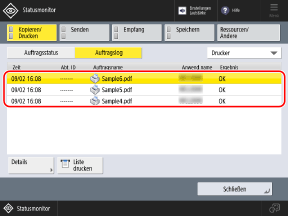
Sie können [Liste drucken] drücken, um die Druckprotokollliste zu drucken.
5
Wählen Sie den Auftrag aus, dessen Details Sie prüfen möchten, und drücken Sie auf [Details].
Die Auftragsdetails werden angezeigt.
6
Überprüfen Sie den Dateinamen, die Anzahl der gedruckten Seiten und andere Informationen.
Wenn [NG] für [Ergebnis] angezeigt wird